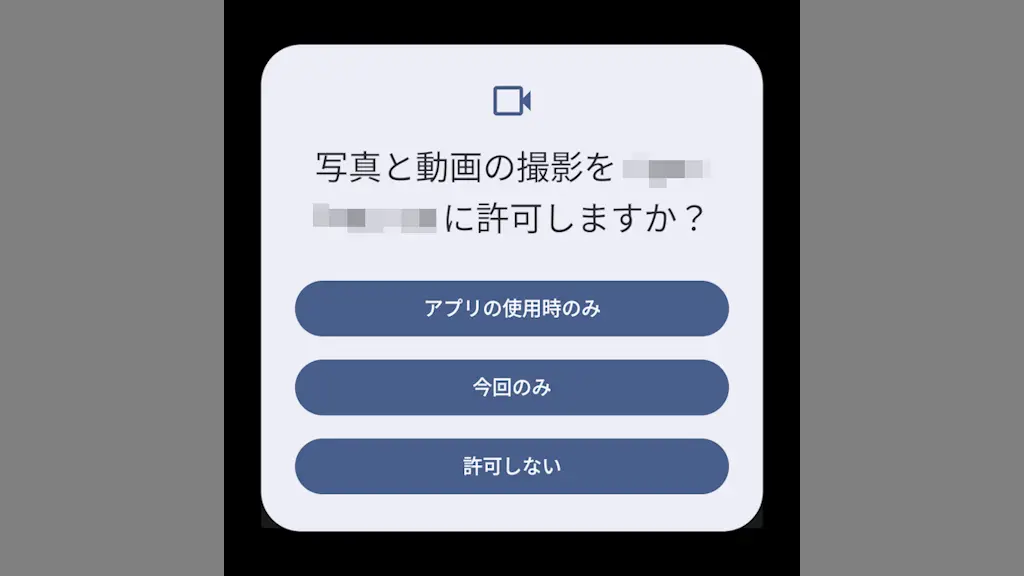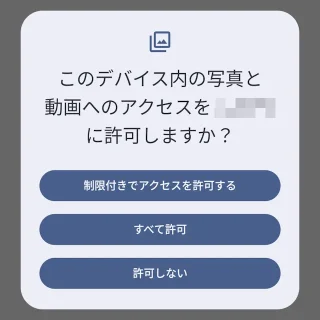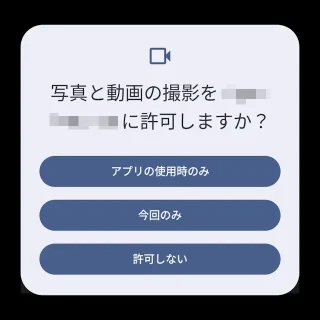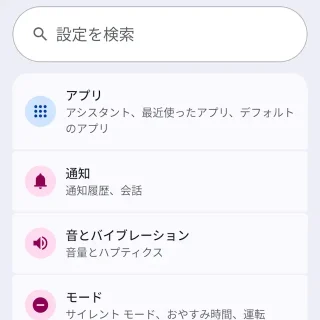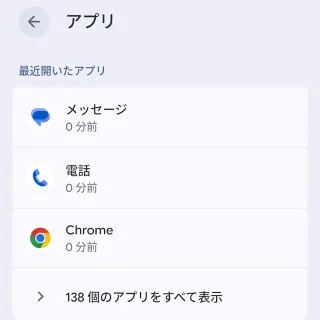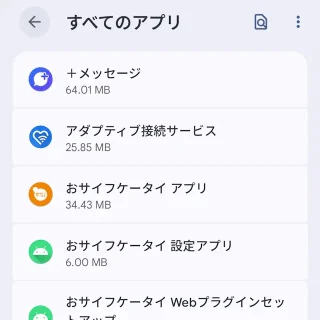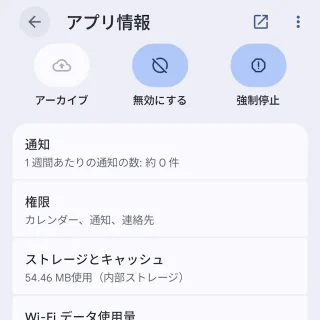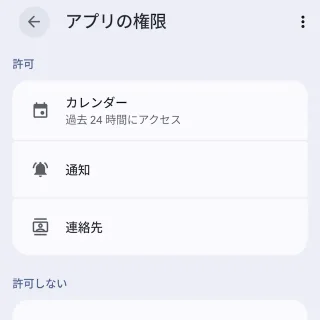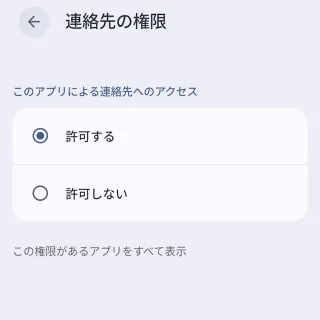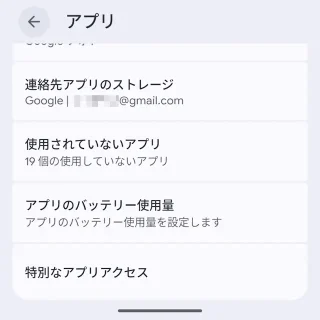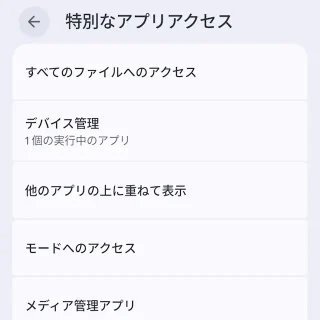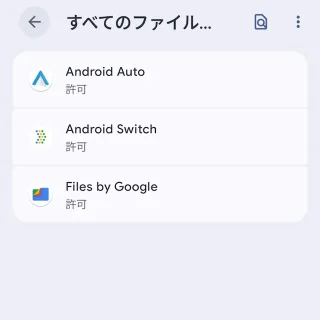Androidアプリがカメラ/カレンダー/マイク/位置情報/写真と動画などを使用する際、初回起動時に【(権限)を(アプリ)に許可しますか?】とダイアログが表示され[許可する][許可しない]などを選択しますが、設定で後から変更もできます。
アプリの“権限”
Androidアプリがカメラ/マイク/位置情報などの機能やカレンダー/写真と動画などのデータを使用するには、初回の起動時にダイアログを表示してユーザーが許可する仕組みになっており、これを権限と呼びます。
このダイアログは選択済みだったり消してしまったりすると、以降に表示されないことがあるので、その場合には設定より改めて許可する/許可しないを選択できます。
また、その他の権限として特別なアプリアクセスがあり、これも設定より改めて許可する/許可しないを選択できます。
ちなみに必ずしも許可する必要は無いので、よくわからなければ許可しないを選択し、必要に応じて設定より変更すると良いでしょう。
権限
初回の起動時に選択する
アプリの起動時に表示される(権限)を(アプリ)に許可しますか?より選択します。
権限によって表示される項目は異なります。また、1つのダイアログに1つの権限が表示され、複数の権限が必要な場合は繰り返し表示されます。
初回の起動時に選択するやり方は以上です。
設定より変更する
設定のアプリより〇個のアプリをすべて表示をタップします。
“すべてのアプリ”の対象のアプリより権限をタップします。
アプリの権限の対象の権限より許可する/許可しないなどを選択します。
権限によって選択する項目は異なります。
設定より変更するやり方は以上です。
特別なアプリアクセス
設定のアプリより特別なアプリアクセスをタップします。
特別なアプリアクセスの対象の権限>対象のアプリより選択します。
特別なアプリアクセスを変更するやり方は以上です。